Så här avarkiverar du Gmail i bara 3 enkla steg
Så här avarkiverar du Gmail i bara 3 enkla steg
Gmail-arkivering är en kraftfull funktion som är utformad för att hjälpa dig att hantera din inkorg mer effektivt. Genom att arkivera e-postmeddelanden kan du ta bort dem från din primära inkorg utan att radera dem, vilket ger en renare och mer organiserad e-postmiljö. Men vad händer när du behöver hämta ett e-postmeddelande som du har arkiverat? Det är här processen att avarkivera blir viktig.
Oavsett om du vill återställa ett viktigt meddelande eller bara vill återbesöka en gammal konversation, är avarkivering av Gmail en enkel process. Denna artikel kommer att guida dig genom steg-för-steg-instruktioner om hur du avarkiverar e-post i Gmail, både på skrivbords- och mobilplattformar.
Lär dig de enklaste sätten att:
- Komma åt arkiverade e-postmeddelanden
- Flytta dem tillbaka till din inkorg
- Förbättra dina färdigheter i e-posthantering
Redo att börja? Låt oss sätta igång!
Förstå Gmail-arkivering
Definition och syfte med att arkivera e-post i Gmail
Gmail-arkivering gör det möjligt för användare att ta bort e-postmeddelanden från sin primära inkorg utan att radera dem. Detta hjälper till att rensa upp inkorgen samtidigt som viktiga e-postmeddelanden bevaras för framtida referens. Arkivering är särskilt användbart för att hantera stora volymer av e-postmeddelanden, hålla viktiga kommunikationer tillgängliga men ur omedelbar vy.
Rollen för mappen ”All e-post”
Mappen ”All e-post” fungerar som ett arkiv för alla arkiverade e-postmeddelanden. Till skillnad från inkorgen, som endast visar aktiva och oarkiverade e-postmeddelanden, innehåller mappen ”All e-post” varje e-postmeddelande i ditt konto, oavsett status. Detta gör den till en avgörande funktion för alla som vill avarkivera e-postmeddelanden eller hitta specifika meddelanden utan att behöva gå igenom en rörig inkorg.
Arkivering vs. Radering av e-postmeddelanden
Arkivering av e-postmeddelanden:
- Funktionalitet: Flyttar e-postmeddelanden från inkorgen till mappen ”All e-post”.
- Effekt på inkorgsorganisation: Håller inkorgen ren och organiserad samtidigt som e-postinnehållet bevaras.
- Återhämtning: Lättillgänglig via mappen ”All e-post” eller sökfunktionen.
Radering av e-postmeddelanden:
- Funktionalitet: Tar bort e-postmeddelanden helt från ditt Gmail-konto.
- Effekt på inkorgsorganisation: Rensar permanent utrymme men riskerar att förlora viktig information.
- Återhämtning: Kräver återställning från papperskorgen inom 30 dagar; annars raderas det permanent.
Att förstå dessa skillnader förbättrar strategier för e-posthantering, främjar både effektivitet och produktivitet.
Genom att bemästra Gmail-arkivering kan du upprätthålla en strömlinjeformad inkorg samtidigt som du säkrar viktiga kommunikationer. För avancerad e-posthantering och outreach-lösningar, utforska pipl.ai och dess verktygssvit som är utformad för att optimera ditt e-postarbetsflöde. Oavsett om det handlar om att förbättra din kall-e-postleveransbarhet med deras spamkontroll, eller förbättra dina outreach-ansträngningar med deras e-postfinnare, erbjuder pipl.ai en banbrytande lösning som garanterar överlägsna resultat.
Metoder för att avarkivera e-post i Gmail
1. Avarkivera Gmail på skrivbordet
Att avarkivera e-postmeddelanden i Gmail på en dator är enkelt och effektivt. Följ dessa steg för att återställa dina arkiverade e-postmeddelanden till inkorgen:
- Åtkomst till etiketten ”All e-post”
- Öppna Gmail på din dator.
- I vänstra sidofältet, scrolla ned och klicka på ’Mer’ för att visa ytterligare mappar.
- Välj ’All e-post’ från listan. Denna mapp innehåller alla dina e-postmeddelanden, inklusive de som har arkiverats.
- Hitta och öppna önskat e-postmeddelande
- När du är inne i mappen ”All e-post”, använd sökfältet högst upp eller scrolla genom listan för att hitta det e-postmeddelande du vill avarkivera.
- Klicka på e-postmeddelandet för att öppna det.
- Flytta e-postmeddelandet tillbaka till inkorgen
- Med e-postmeddelandet öppet, leta efter verktygsfältsikonerna ovanför det.
- Klicka på knappen ’Flytta till inkorg’ (representerad av en mappikon med en pil). Denna åtgärd flyttar omedelbart e-postmeddelandet tillbaka till din primära inkorg.
Denna metod säkerställer att viktiga arkiverade e-postmeddelanden är lätt tillgängliga i din inkorg utan att förlora några tidigare etiketter eller kategorier som tilldelats.
2. Avarkivera Gmail på mobil
För att avarkivera e-postmeddelanden med Gmail-mobilappen, följ dessa steg:
- Öppna menyalternativen
- Starta Gmail-appen på din mobila enhet.
- Tryck på de tre horisontella linjerna (hamburgermenyn) i det övre vänstra hörnet för att öppna ytterligare alternativ.
- Navigera till mappen ”All e-post”
- Scrolla ned och välj ’All e-post’ från listan över mappar.
- Hitta och öppna önskat e-postmeddelande
- Bläddra igenom eller använd sökfunktionen för att hitta det specifika e-postmeddelandet du vill avarkivera.
- Tryck på e-postmeddelandet för att öppna det.
- Använda alternativet ”Flytta till inkorg”
- Med e-postmeddelandet öppet, tryck på de tre vertikala prickarna i det övre högra hörnet.
- Välj ’Flytta till inkorg’ från rullgardinsmenyn.
Dessa enkla steg säkerställer att dina arkiverade e-postmeddelanden är tillgängliga och kan snabbt flyttas tillbaka till din primära inkorg när det behövs.
Avarkivera Gmail på mobil
Att avarkivera e-postmeddelanden i Gmail är inte begränsat till skrivbordsversionen; mobilappen ger ett lika effektivt sätt att hantera din inkorg. Så här kan du sömlöst avarkivera e-postmeddelanden med din mobila enhet:
Steg för att avarkivera e-postmeddelanden i mobilappen
- Öppna menyalternativen i mobilappen:
- Starta Gmail-appen på din mobila enhet.
- Tryck på de tre horisontella linjerna (hamburgermenyn) som finns i det övre vänstra hörnet av skärmen.
- Navigera till mappen ”All e-post”:
- Scrolla genom menyalternativen och tryck på ”All e-post.” Denna mapp innehåller alla dina e-postmeddelanden, inklusive de som har arkiverats.
- Hitta och öppna önskat e-postmeddelande:
- Bläddra igenom dina arkiverade e-postmeddelanden i mappen ”All e-post”.
- Tryck på e-postmeddelandet du vill avarkivera för att öppna det.
- Använda alternativet ”Flytta till inkorg”:
- När du har öppnat det önskade e-postmeddelandet, tryck på de tre vertikala prickarna (fler alternativ).
- Välj ”Flytta till inkorg” från rullgardinslistan. Denna åtgärd flyttar ditt e-postmeddelande tillbaka till din primära inkorg.
Praktiska tips för effektiv e-posthantering
Att arkivera och avarkivera e-postmeddelanden via mobil är en snabb lösning för att upprätthålla en organiserad inkorg, även när du är på språng. Med bara några få tryck kan du säkerställa att viktiga e-postmeddelanden alltid är där de behöver vara.
Fördelar med att arkivera e-post i Gmail
Att låsa upp potentialen i Gmails arkiveringsfunktion kan avsevärt förbättra din e-posthantering och organisation. Här är de viktigaste fördelarna:
Hålla inkorgen organiserad och fri från skräp
Att arkivera e-postmeddelanden gör att du kan upprätthålla en ren och skräpfri inkorg. E-postmeddelanden som inte längre kräver omedelbar uppmärksamhet eller åtgärd kan arkiveras, vilket tar bort dem från den primära vyn utan att radera dem. Detta säkerställer att din inkorg förblir fokuserad på aktuella uppgifter och kommunikationer.
Bevara viktiga e-postmeddelanden för framtida referens
Med arkivering bevaras viktiga e-postmeddelanden på obestämd tid i mappen ”All e-post”. Detta garanterar att viktig information alltid är tillgänglig när den behövs. Oavsett om det är en projektinformation, kundkommunikation eller ett viktigt dokument, förblir arkiverade e-postmeddelanden säkert lagrade för framtida referens.
Minska inkorgsöverbelastning för att bibehålla fokus och produktivitet
En rörig inkorg kan vara överväldigande och leda till minskad produktivitet. Genom att arkivera e-postmeddelanden som inte är omedelbart relevanta men fortfarande viktiga skapar du en strömlinjeformad arbetsyta. Detta hjälper dig att koncentrera dig på högt prioriterade uppgifter utan distraktion av mindre brådskande meddelanden.
Slutsats
Att avarkivera e-postmeddelanden i Gmail är viktigt för att upprätthålla en balanserad inkorg och säkerställa att viktiga meddelanden är lättillgängliga. Stegen som beskrivs i denna artikel gör processen enkel, oavsett om du använder en dator eller en mobil enhet.
Redo att ta din e-posthantering till nästa nivå? pipl.ai erbjuder innovativa lösningar som förbättrar din e-postproduktivitet, vilket gör arkivering och avarkivering till en enkel process.
Förutom våra verktyg för e-posthantering erbjuder vi också andra värdefulla resurser för att optimera din kommunikationsstrategi. Om du till exempel vill förbättra dina öppningsfrekvenser kan du dra nytta av vår expertis med dessa 70+ försäljningsämnesrader för högre öppningsfrekvenser, som har visat sig uppnå anmärkningsvärd framgång.
Vi förstår att e-postsäkerhet är av yttersta vikt. För att hjälpa dig säkerställa integriteten av dina e-postmeddelanden erbjuder vi en gratis SPF-record checker som snabbt verifierar noggrannheten i din Sender Policy Framework, förbättrar leveransbarheten och skyddar mot spoofing.
Dessutom prioriterar vi på pipl.ai dataskydd. Vår integritetspolicy säkerställer transparens och efterlevnad av globala integritetsstandarder. Den beskriver hur vi samlar in, använder och skyddar din personliga information samtidigt som vi ger dig sinnesro när du använder våra innovativa e-postlösningar.
Lås upp hela potentialen i din e-postutskick med pipl.ais AI-drivna verktyg.
Vanliga frågor (FAQs)
Vad är Gmail-arkivering?
Gmail-arkivering är processen att flytta e-postmeddelanden från inkorgen till mappen ”All e-post”, där de lagras men inte visas i inkorgen. Detta hjälper till att rensa upp inkorgen samtidigt som viktiga e-postmeddelanden bevaras för framtida referens.
Hur kan jag avarkivera e-postmeddelanden i Gmail på skrivbordet?
För att avarkivera e-postmeddelanden på skrivbordsversionen av Gmail kan du komma åt etiketten ”All e-post” för att visa arkiverade e-postmeddelanden, hitta och öppna det önskade e-postmeddelandet från arkivet och sedan flytta e-postmeddelandet tillbaka till inkorgen med hjälp av knappen ”Flytta till inkorg”.
Kan jag avarkivera e-postmeddelanden i Gmail med mobilappen?
Ja, avarkivering kan göras både på skrivbords- och mobilappversionerna av Gmail. I mobilappen kan du öppna menyalternativen för att komma åt ytterligare funktioner, navigera till mappen ”All e-post” där arkiverade e-postmeddelanden lagras, hitta och öppna det önskade e-postmeddelandet och sedan använda alternativet ”Flytta till inkorg” från de tre vertikala prickarna-menyn.
Vilka är några fördelar med att arkivera e-postmeddelanden i Gmail?
Några fördelar med att arkivera e-postmeddelanden i Gmail inkluderar att minska skräpet i inkorgen, bevara viktiga e-postmeddelanden för framtida referens och förbättra produktiviteten genom att bibehålla fokus och minska överbelastningen i inkorgen.
Varför är det viktigt att avarkivera e-postmeddelanden när det behövs?
Det är viktigt att avarkivera e-postmeddelanden när det behövs för att säkerställa att viktiga meddelanden är lättillgängliga och inte begravda i mappen ”All e-post”. Att hålla en balanserad inkorg med relevanta e-postmeddelanden hjälper till med effektiv e-posthantering.
Vad är pipl.ai och hur kan det hjälpa till med e-posthantering?
Pipl.ai är ett verktyg som kan hjälpa till att hantera e-postkonton mer effektivt. Det kan användas tillsammans med arkiveringsstrategierna som delas i denna artikel för att förbättra den övergripande e-postorganisationen och produktiviteten.
Så här avarkiverar du Gmail i bara 3 enkla steg
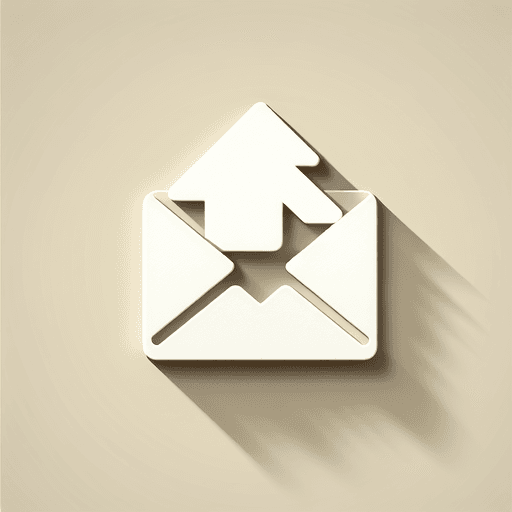
Så här avarkiverar du Gmail i bara 3 enkla steg
Gmail-arkivering är en kraftfull funktion som är utformad för att hjälpa dig att hantera din inkorg mer effektivt. Genom att arkivera e-postmeddelanden kan du ta bort dem från din primära inkorg utan att radera dem, vilket ger en renare och mer organiserad e-postmiljö. Men vad händer när du behöver hämta ett e-postmeddelande som du har arkiverat? Det är här processen att avarkivera blir viktig.
Oavsett om du vill återställa ett viktigt meddelande eller bara vill återbesöka en gammal konversation, är avarkivering av Gmail en enkel process. Denna artikel kommer att guida dig genom steg-för-steg-instruktioner om hur du avarkiverar e-post i Gmail, både på skrivbords- och mobilplattformar.
Lär dig de enklaste sätten att:
- Komma åt arkiverade e-postmeddelanden
- Flytta dem tillbaka till din inkorg
- Förbättra dina färdigheter i e-posthantering
Redo att börja? Låt oss sätta igång!
Förstå Gmail-arkivering
Definition och syfte med att arkivera e-post i Gmail
Gmail-arkivering gör det möjligt för användare att ta bort e-postmeddelanden från sin primära inkorg utan att radera dem. Detta hjälper till att rensa upp inkorgen samtidigt som viktiga e-postmeddelanden bevaras för framtida referens. Arkivering är särskilt användbart för att hantera stora volymer av e-postmeddelanden, hålla viktiga kommunikationer tillgängliga men ur omedelbar vy.
Rollen för mappen ”All e-post”
Mappen ”All e-post” fungerar som ett arkiv för alla arkiverade e-postmeddelanden. Till skillnad från inkorgen, som endast visar aktiva och oarkiverade e-postmeddelanden, innehåller mappen ”All e-post” varje e-postmeddelande i ditt konto, oavsett status. Detta gör den till en avgörande funktion för alla som vill avarkivera e-postmeddelanden eller hitta specifika meddelanden utan att behöva gå igenom en rörig inkorg.
Arkivering vs. Radering av e-postmeddelanden
Arkivering av e-postmeddelanden:
- Funktionalitet: Flyttar e-postmeddelanden från inkorgen till mappen ”All e-post”.
- Effekt på inkorgsorganisation: Håller inkorgen ren och organiserad samtidigt som e-postinnehållet bevaras.
- Återhämtning: Lättillgänglig via mappen ”All e-post” eller sökfunktionen.
Radering av e-postmeddelanden:
- Funktionalitet: Tar bort e-postmeddelanden helt från ditt Gmail-konto.
- Effekt på inkorgsorganisation: Rensar permanent utrymme men riskerar att förlora viktig information.
- Återhämtning: Kräver återställning från papperskorgen inom 30 dagar; annars raderas det permanent.
Att förstå dessa skillnader förbättrar strategier för e-posthantering, främjar både effektivitet och produktivitet.
Genom att bemästra Gmail-arkivering kan du upprätthålla en strömlinjeformad inkorg samtidigt som du säkrar viktiga kommunikationer. För avancerad e-posthantering och outreach-lösningar, utforska pipl.ai och dess verktygssvit som är utformad för att optimera ditt e-postarbetsflöde. Oavsett om det handlar om att förbättra din kall-e-postleveransbarhet med deras spamkontroll, eller förbättra dina outreach-ansträngningar med deras e-postfinnare, erbjuder pipl.ai en banbrytande lösning som garanterar överlägsna resultat.
Metoder för att avarkivera e-post i Gmail
1. Avarkivera Gmail på skrivbordet
Att avarkivera e-postmeddelanden i Gmail på en dator är enkelt och effektivt. Följ dessa steg för att återställa dina arkiverade e-postmeddelanden till inkorgen:
- Åtkomst till etiketten ”All e-post”
- Öppna Gmail på din dator.
- I vänstra sidofältet, scrolla ned och klicka på ’Mer’ för att visa ytterligare mappar.
- Välj ’All e-post’ från listan. Denna mapp innehåller alla dina e-postmeddelanden, inklusive de som har arkiverats.
- Hitta och öppna önskat e-postmeddelande
- När du är inne i mappen ”All e-post”, använd sökfältet högst upp eller scrolla genom listan för att hitta det e-postmeddelande du vill avarkivera.
- Klicka på e-postmeddelandet för att öppna det.
- Flytta e-postmeddelandet tillbaka till inkorgen
- Med e-postmeddelandet öppet, leta efter verktygsfältsikonerna ovanför det.
- Klicka på knappen ’Flytta till inkorg’ (representerad av en mappikon med en pil). Denna åtgärd flyttar omedelbart e-postmeddelandet tillbaka till din primära inkorg.
Denna metod säkerställer att viktiga arkiverade e-postmeddelanden är lätt tillgängliga i din inkorg utan att förlora några tidigare etiketter eller kategorier som tilldelats.
2. Avarkivera Gmail på mobil
För att avarkivera e-postmeddelanden med Gmail-mobilappen, följ dessa steg:
- Öppna menyalternativen
- Starta Gmail-appen på din mobila enhet.
- Tryck på de tre horisontella linjerna (hamburgermenyn) i det övre vänstra hörnet för att öppna ytterligare alternativ.
- Navigera till mappen ”All e-post”
- Scrolla ned och välj ’All e-post’ från listan över mappar.
- Hitta och öppna önskat e-postmeddelande
- Bläddra igenom eller använd sökfunktionen för att hitta det specifika e-postmeddelandet du vill avarkivera.
- Tryck på e-postmeddelandet för att öppna det.
- Använda alternativet ”Flytta till inkorg”
- Med e-postmeddelandet öppet, tryck på de tre vertikala prickarna i det övre högra hörnet.
- Välj ’Flytta till inkorg’ från rullgardinsmenyn.
Dessa enkla steg säkerställer att dina arkiverade e-postmeddelanden är tillgängliga och kan snabbt flyttas tillbaka till din primära inkorg när det behövs.
Avarkivera Gmail på mobil
Att avarkivera e-postmeddelanden i Gmail är inte begränsat till skrivbordsversionen; mobilappen ger ett lika effektivt sätt att hantera din inkorg. Så här kan du sömlöst avarkivera e-postmeddelanden med din mobila enhet:
Steg för att avarkivera e-postmeddelanden i mobilappen
- Öppna menyalternativen i mobilappen:
- Starta Gmail-appen på din mobila enhet.
- Tryck på de tre horisontella linjerna (hamburgermenyn) som finns i det övre vänstra hörnet av skärmen.
- Navigera till mappen ”All e-post”:
- Scrolla genom menyalternativen och tryck på ”All e-post.” Denna mapp innehåller alla dina e-postmeddelanden, inklusive de som har arkiverats.
- Hitta och öppna önskat e-postmeddelande:
- Bläddra igenom dina arkiverade e-postmeddelanden i mappen ”All e-post”.
- Tryck på e-postmeddelandet du vill avarkivera för att öppna det.
- Använda alternativet ”Flytta till inkorg”:
- När du har öppnat det önskade e-postmeddelandet, tryck på de tre vertikala prickarna (fler alternativ).
- Välj ”Flytta till inkorg” från rullgardinslistan. Denna åtgärd flyttar ditt e-postmeddelande tillbaka till din primära inkorg.
Praktiska tips för effektiv e-posthantering
Att arkivera och avarkivera e-postmeddelanden via mobil är en snabb lösning för att upprätthålla en organiserad inkorg, även när du är på språng. Med bara några få tryck kan du säkerställa att viktiga e-postmeddelanden alltid är där de behöver vara.
Fördelar med att arkivera e-post i Gmail
Att låsa upp potentialen i Gmails arkiveringsfunktion kan avsevärt förbättra din e-posthantering och organisation. Här är de viktigaste fördelarna:
Hålla inkorgen organiserad och fri från skräp
Att arkivera e-postmeddelanden gör att du kan upprätthålla en ren och skräpfri inkorg. E-postmeddelanden som inte längre kräver omedelbar uppmärksamhet eller åtgärd kan arkiveras, vilket tar bort dem från den primära vyn utan att radera dem. Detta säkerställer att din inkorg förblir fokuserad på aktuella uppgifter och kommunikationer.
Bevara viktiga e-postmeddelanden för framtida referens
Med arkivering bevaras viktiga e-postmeddelanden på obestämd tid i mappen ”All e-post”. Detta garanterar att viktig information alltid är tillgänglig när den behövs. Oavsett om det är en projektinformation, kundkommunikation eller ett viktigt dokument, förblir arkiverade e-postmeddelanden säkert lagrade för framtida referens.
Minska inkorgsöverbelastning för att bibehålla fokus och produktivitet
En rörig inkorg kan vara överväldigande och leda till minskad produktivitet. Genom att arkivera e-postmeddelanden som inte är omedelbart relevanta men fortfarande viktiga skapar du en strömlinjeformad arbetsyta. Detta hjälper dig att koncentrera dig på högt prioriterade uppgifter utan distraktion av mindre brådskande meddelanden.
Slutsats
Att avarkivera e-postmeddelanden i Gmail är viktigt för att upprätthålla en balanserad inkorg och säkerställa att viktiga meddelanden är lättillgängliga. Stegen som beskrivs i denna artikel gör processen enkel, oavsett om du använder en dator eller en mobil enhet.
Redo att ta din e-posthantering till nästa nivå? pipl.ai erbjuder innovativa lösningar som förbättrar din e-postproduktivitet, vilket gör arkivering och avarkivering till en enkel process.
Förutom våra verktyg för e-posthantering erbjuder vi också andra värdefulla resurser för att optimera din kommunikationsstrategi. Om du till exempel vill förbättra dina öppningsfrekvenser kan du dra nytta av vår expertis med dessa 70+ försäljningsämnesrader för högre öppningsfrekvenser, som har visat sig uppnå anmärkningsvärd framgång.
Vi förstår att e-postsäkerhet är av yttersta vikt. För att hjälpa dig säkerställa integriteten av dina e-postmeddelanden erbjuder vi en gratis SPF-record checker som snabbt verifierar noggrannheten i din Sender Policy Framework, förbättrar leveransbarheten och skyddar mot spoofing.
Dessutom prioriterar vi på pipl.ai dataskydd. Vår integritetspolicy säkerställer transparens och efterlevnad av globala integritetsstandarder. Den beskriver hur vi samlar in, använder och skyddar din personliga information samtidigt som vi ger dig sinnesro när du använder våra innovativa e-postlösningar.
Lås upp hela potentialen i din e-postutskick med pipl.ais AI-drivna verktyg.
Vanliga frågor (FAQs)
Vad är Gmail-arkivering?
Gmail-arkivering är processen att flytta e-postmeddelanden från inkorgen till mappen ”All e-post”, där de lagras men inte visas i inkorgen. Detta hjälper till att rensa upp inkorgen samtidigt som viktiga e-postmeddelanden bevaras för framtida referens.
Hur kan jag avarkivera e-postmeddelanden i Gmail på skrivbordet?
För att avarkivera e-postmeddelanden på skrivbordsversionen av Gmail kan du komma åt etiketten ”All e-post” för att visa arkiverade e-postmeddelanden, hitta och öppna det önskade e-postmeddelandet från arkivet och sedan flytta e-postmeddelandet tillbaka till inkorgen med hjälp av knappen ”Flytta till inkorg”.
Kan jag avarkivera e-postmeddelanden i Gmail med mobilappen?
Ja, avarkivering kan göras både på skrivbords- och mobilappversionerna av Gmail. I mobilappen kan du öppna menyalternativen för att komma åt ytterligare funktioner, navigera till mappen ”All e-post” där arkiverade e-postmeddelanden lagras, hitta och öppna det önskade e-postmeddelandet och sedan använda alternativet ”Flytta till inkorg” från de tre vertikala prickarna-menyn.
Vilka är några fördelar med att arkivera e-postmeddelanden i Gmail?
Några fördelar med att arkivera e-postmeddelanden i Gmail inkluderar att minska skräpet i inkorgen, bevara viktiga e-postmeddelanden för framtida referens och förbättra produktiviteten genom att bibehålla fokus och minska överbelastningen i inkorgen.
Varför är det viktigt att avarkivera e-postmeddelanden när det behövs?
Det är viktigt att avarkivera e-postmeddelanden när det behövs för att säkerställa att viktiga meddelanden är lättillgängliga och inte begravda i mappen ”All e-post”. Att hålla en balanserad inkorg med relevanta e-postmeddelanden hjälper till med effektiv e-posthantering.
Vad är pipl.ai och hur kan det hjälpa till med e-posthantering?
Pipl.ai är ett verktyg som kan hjälpa till att hantera e-postkonton mer effektivt. Det kan användas tillsammans med arkiveringsstrategierna som delas i denna artikel för att förbättra den övergripande e-postorganisationen och produktiviteten.

